JIRA Servcie Desk是一款服务台管理软件,它能够为你的客户提供简单直观的用户体验,并集成了强大的SLA支持、可自定义的服务队列、自动化的请求管理以及实时的报表。
通过jra Cloud for Sheets,您可以使用现有的Jira过滤器或自定义JQL(Jira查询语言)将Jira数据导入到电子表格中。
在Google表格电子表格中:
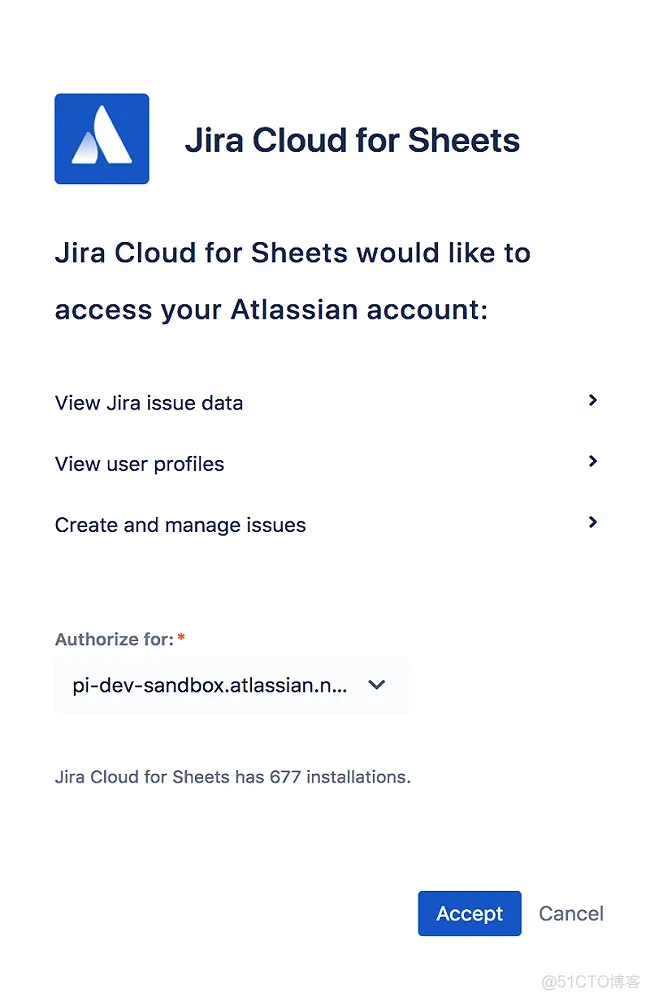
授权成功后,您将被重定向到Google表格电子表格,并且您应该会看到类似以下的内容(又名汉堡菜单):
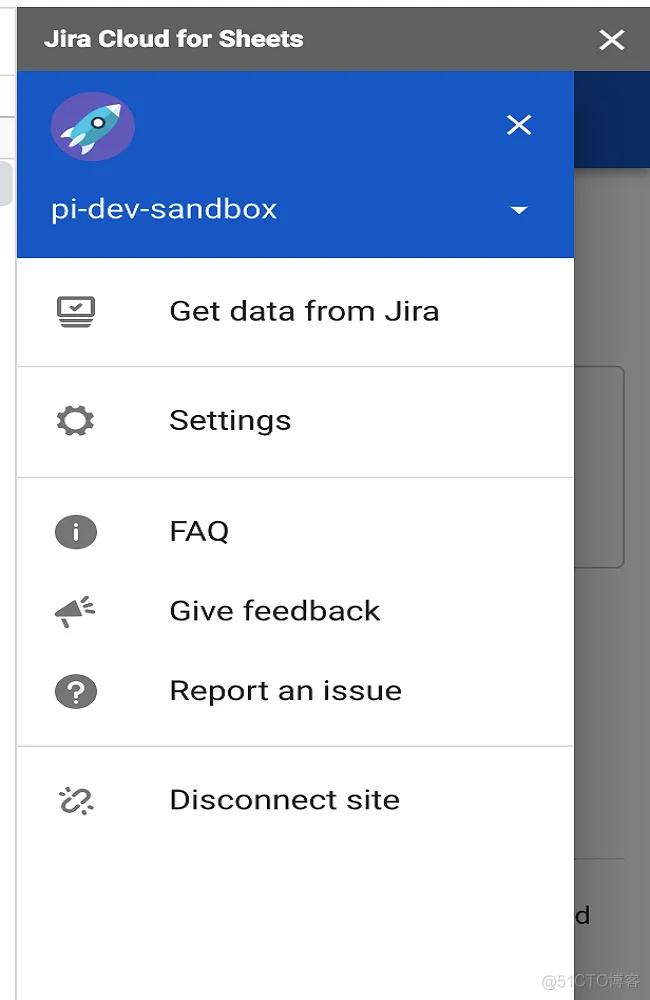
现在,您可以通过单击从Jira获取数据,然后使用以下方法之一将Jira问题导入到电子表格中:
如果您不编写特定的JQL查询,系统将导入所有项目中的所有问题。

如果您在Jira Cloud网站上定义了过滤器,则可以在电子表格中使用它们。目前,我们仅支持加星标的过滤器。确保您计划使用的过滤器在您的Jira Cloud网站上为加星标。
Jira将运行查询并返回当前工作表中的所有匹配问题。它看起来应该如下图所示:
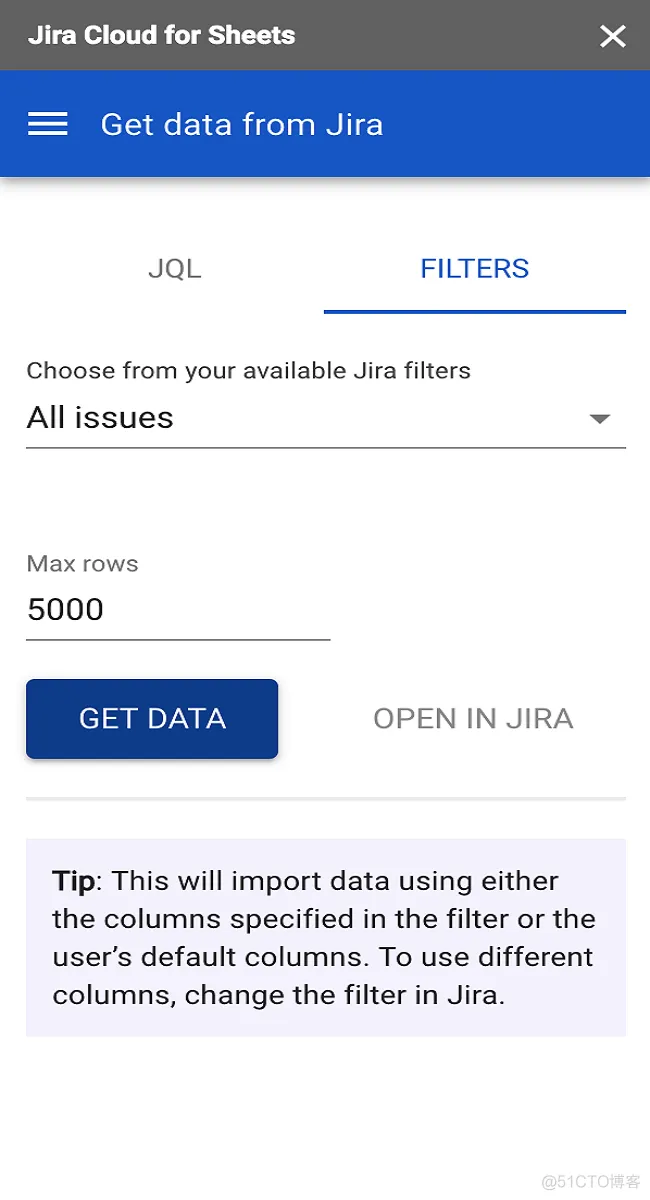
该插件还提供了一个自定义Google表格功能= JIRA,您可以使用该功能从电子表格中的单元格查询Jira:
共享具有JIRA()自定义功能的电子表格时,请谨慎操作,因为任何可以对其进行编辑的人都可以使用此功能,并使用文档所有者的Jira帐户导入Jira数据。
您可以在电子表格的单元格中使用该功能:

要连接其他Jira Cloud网站:
我启用了= JIRA()函数,但仍向我显示错误。
使用= JIRA()函数清除您正在使用的单元格的值,然后按Enter。再次输入查询,它现在应该可以使用了。您只需要这样做一次(我们正在努力解决导致此问题的错误)。
当我要查询大量问题时,加载项返回错误。
该插件应该可以很好地处理多达10,000个问题。如果需要返回更多问题,则应使用= JIRA()函数,该函数可让您分页显示结果。确保对查询中的结果进行排序。
例如,要返回20000期,请将其放在一个单元格上以返回前10,000期:
=JIRA("project = ProjA order by updated desc", "", 0, 10000)
并且在另一个单元格中返回以下10,000个问题:
=JIRA("project = ProjA order by updated desc", "", 10000, 10000)
加载项返回用于用户数据的空单元格。
该加载项尊重个人用户的个人资料数据的隐私设置。如果用户将其个人资料信息设为私有,则该附件将在此对象(如Assignee 或 Reporter)中为该用户返回一个空白值 。
常见问题解答 (参考)
Jira Cloud for Sheets提供什么功能?
Jira Cloud for Sheets是一个插件,您可以在Google电子表格中使用它从Jira Cloud网站导入数据:
如何指定电子表格中填充的列?
该插件在导入数据时会在Jira Cloud上使用您的列设置。您可以为帐户和过滤器设置不同的列设置。如果在Jira Cloud上没有配置特定于用户/过滤器的列,则该附件将使用默认系统列。
您可以使用= JIRA()函数指定不同的列,例如:
=JIRA("project=MYP","issueType,reporter,another column")
如何卸载此加载项?
您可以通过dd-ons > Manage Add-ons > Manage > Remove。
如果我没有获得许可的Atlassian产品,可以使用此附加组件吗?
不可以,您需要Jira Cloud的许可证/订阅才能使用此附加组件。
我可以将此附件与Jira Server一起使用吗?
不可以,该附加组件仅适用 于Jira Core,Jira Software和Jira Service Desk的Jira Cloud站点。如果您不确定云还是服务器,请与您的Jira管理员联系。
如何断开电子表格与任何已连接的Jira Cloud实例的连接?
您可以从附加组件断开所有已配置的Jira Cloud站点的连接。从电子表格中:
以上文章对你有帮助吗?或者您对此有什么疑惑和建议吗?您可以在评论区留言,大家讨论!下一章我们接着介绍如何将服务台与其他产品和应用程序集成,下一节的内容是如何将Jira Cloud与Confluence集成。